目录导航:
在编辑手游攻略和资讯的过程中,我们时常需要用到Excel表格来整理和分析数据,无论是记录游戏角色的属性,还是统计玩家的游戏时长,一个清晰、易读的表格都是必不可少的,而设定合适的行高,则是让表格更加美观和实用的关键一步,就让我们来一起探讨如何在Excel中轻松设定行高,让你的数据表格更加炫酷!
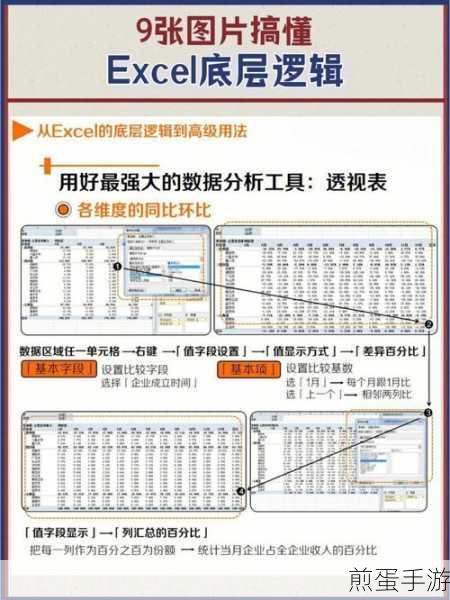
Excel表格行高设定基础
对于手游玩家来说,Excel可能并不是最熟悉的工具,但别担心,设定行高其实非常简单,你可以通过直接拖动行号下边界的方式来调整行高,将鼠标指针移到需要调整高度的行的行号下边界,当指针变为双向箭头时,按住鼠标左键上下拖动,即可实时调整行高,这种方法直观快捷,非常适合对少量行进行快速调整。
精确设定行高值
如果你需要更精确地设定行高,那么右键菜单将是你的好帮手,选中需要调整的行或多行,右键点击选中的行号,在弹出的菜单中选择“行高”,在弹出的对话框中输入所需的行高值,点击“确定”即可,这种方法适用于需要精确设置行高的场景,比如当你想要确保每一行的内容都能完整显示时。
自动调整行高
Excel还提供了自动调整行高的功能,这对于手游玩家来说简直是个福音,你可以选中需要调整的行,然后点击开始菜单中的“格式”,再选择“自动调整行高”,这样,Excel就会根据单元格中的内容自动调整行高,确保内容能够完整显示且不会显得过于拥挤。
使用快捷键和格式刷
对于追求效率的手游玩家来说,快捷键和格式刷绝对是不可或缺的利器,Excel提供了快捷键来调整行高,比如选中需要调整的行后,按下“Alt + H + O + I”可以自动调整行高,而按下“Alt + H + O + E”则可以手动输入行高数值,你还可以使用格式刷来快速复制一行的行高到其他行,首先手动调整一行到合适的高度,然后选中该行并点击工具栏中的“格式刷”工具,接着用鼠标选中需要应用相同行高的其他行即可。
设置默认行高
如果你经常需要处理大量数据表格,那么设置默认行高将是一个明智的选择,在Excel的选项中,你可以设置默认的行高和列宽,这样,每次新建工作表时,行高和列宽都会自动应用这些默认值,虽然这种方法不直接调整现有工作表的行高,但可以提高工作效率,减少重复操作。
最新动态:与Excel表格行高相关的手游热点或攻略互动
热点一:Excel表格在手游数据分析中的应用
在手游领域,数据分析是提升游戏体验和玩家留存率的重要手段,而Excel表格则是数据分析的得力助手,通过设定合适的行高和列宽,你可以更加清晰地展示游戏数据,比如玩家的充值记录、游戏时长、关卡通过率等,你还可以利用Excel的筛选、排序和图表功能来深入挖掘数据背后的规律,为游戏优化提供有力支持。
热点二:Excel表格与手游社区互动
手游社区是玩家交流心得、分享攻略的重要平台,而Excel表格则可以帮助玩家更好地整理和分享自己的游戏数据,你可以将自己在游戏中的成长历程记录在一个Excel表格中,包括等级提升、装备获取、技能学习等关键节点,你可以将这个表格分享到手游社区中,与其他玩家一起探讨游戏策略和提升方法。
热点三:Excel表格在手游活动策划中的应用
手游活动策划是吸引玩家参与、提升游戏活跃度的重要环节,而Excel表格则可以帮助策划人员更加高效地制定和执行活动计划,通过设定合适的行高和列宽,你可以清晰地展示活动的时间、内容、奖励等关键信息,你还可以利用Excel的公式和函数来计算活动的成本、收益和ROI等关键指标,为活动优化提供数据支持。
Excel表格设定行高的特别之处
在Excel中设定行高不仅是一项基础操作,更是一项能够提升表格美观度和实用性的重要技能,通过设定合适的行高,你可以确保表格中的内容能够完整显示且不会显得过于拥挤或空旷,你还可以利用Excel提供的自动调整行高、快捷键和格式刷等功能来提高工作效率和减少重复操作,这些特别之处使得Excel表格在手游数据分析、社区互动和活动策划等领域中发挥着不可替代的作用。
掌握Excel表格设定行高的技巧对于手游玩家来说是非常重要的,无论是整理游戏数据、分享攻略心得还是制定活动计划,一个清晰、易读的表格都能让你的工作更加高效和有趣,希望本文能够帮助你更好地掌握这项技能,让你的Excel表格更加炫酷!







